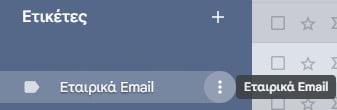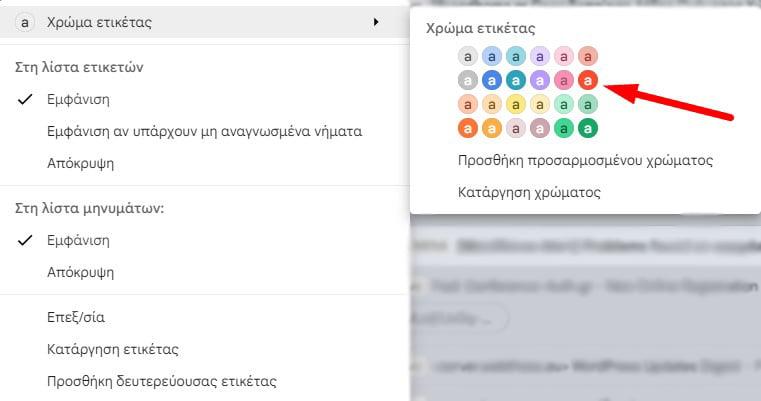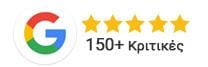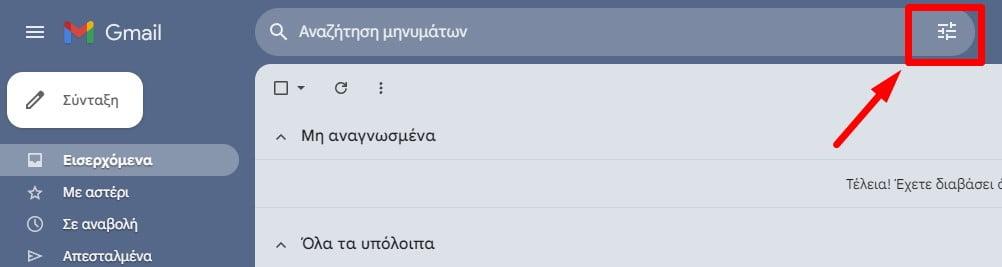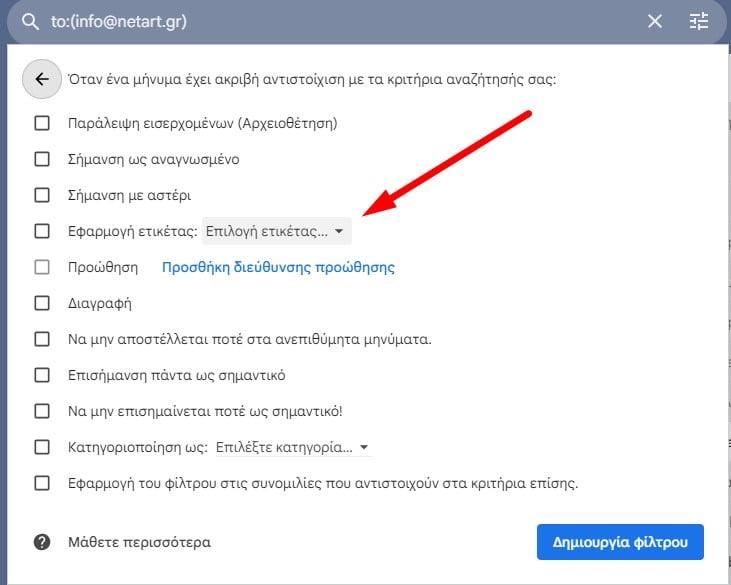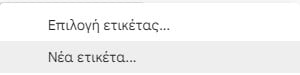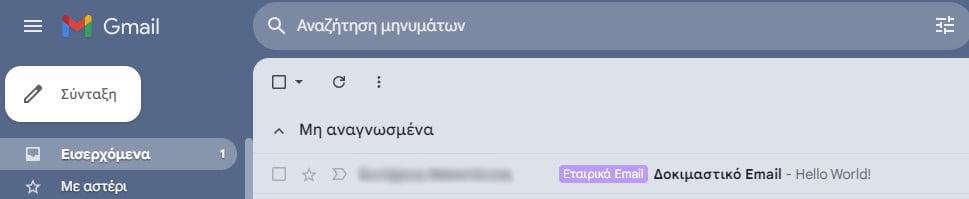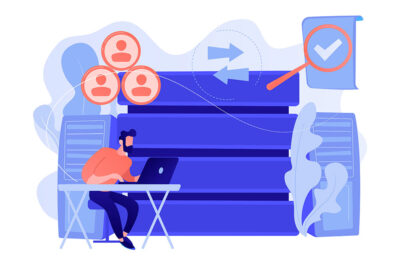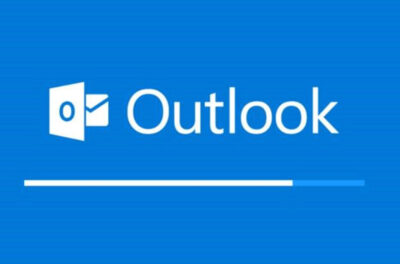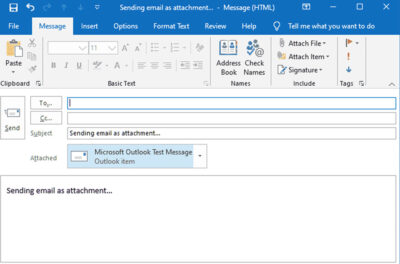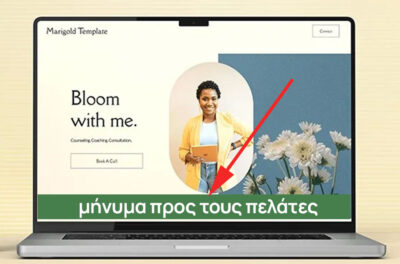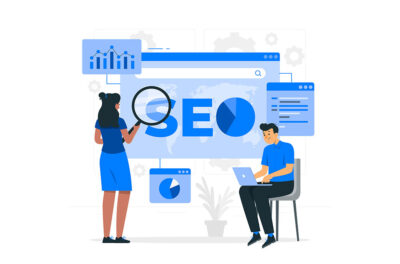2. Στο αναδυόμενο παράθυρο που θα εμφανιστεί, καθορίζουμε τα κριτήρια για το φίλτρο μας.
Στη προκειμένη περίπτωση θέλουμε να ξεχωρίσουμε τα email που στέλνονται για την εταιρεία μας, από τα προσωπικά μας.
Άρα στο πεδίο “Προς“, πληκτρολογούμε το εταιρικό μας email, που θα είναι της μορφής: info@companyname.gr
όπου companyname το όνομα της ιστοσελίδας μας.
Στη συνέχεια κάνουμε κλικ στη “Δημιουργία φίλτρου“
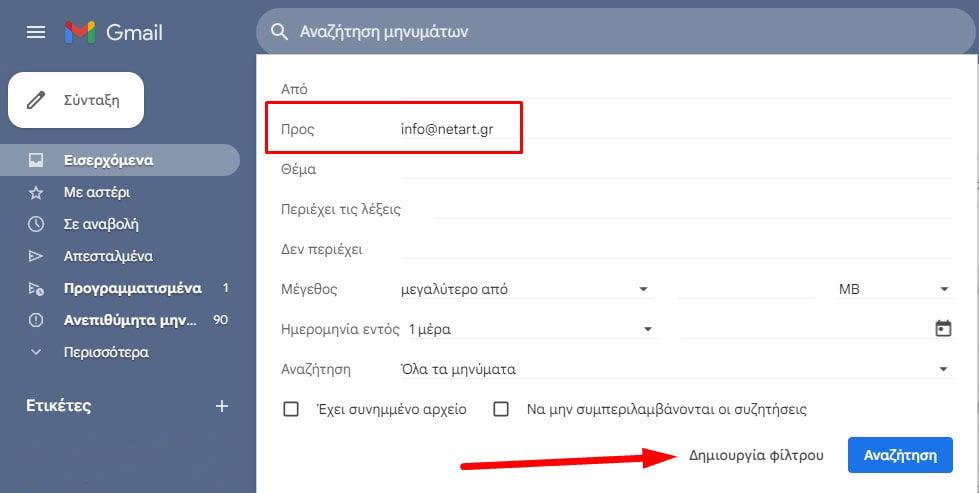
4. Η νέα ετικέτα θα εμφανιστεί στη λίστα των ετικετών στην αριστερή πλευρά του Gmail μας.
Εκεί, πατώντας τις 3 τελείες που εμφανίζονται αν κάνουμε hover με τον ποντίκι μας, μπορούμε να ορίσουμε ένα συγκεκριμένο χρώμα, έστω το μοβ.